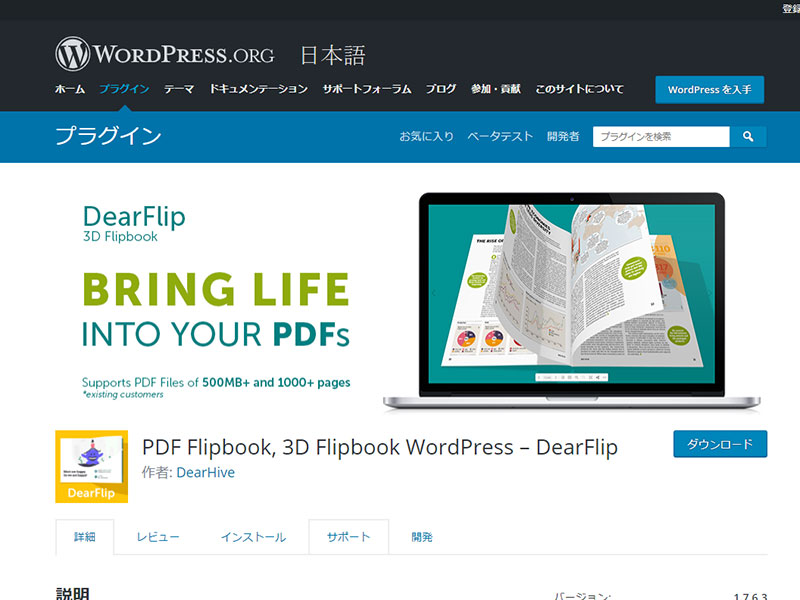

このサイトでは何を教えてくださるの?

この記事は以下のような方におすすめ!
- PDFをページをめくるように表示するプラグイン「3D FlipBook」無料プラグインのインストールから使い方がわからない?
- PDFをページをめくるように表示するプラグイン「3D FlipBook」無料プラグインのインストールから使い方を紹介します。
本や画像ギャラリーなどのPDFを記事内で表示できるプラグインです。本のようにページをめくれるようにできると良いですよね!
そんな時に使えるのがWordPressプラグインが「3D FlipBook」です。設定使用方法も割と簡単でした。

環境
| 環境データ項目 | DATA |
|---|---|
| 実施日 | 2021年秋(当時に作成されたデータです。) |
| プラグイン Ver | 1.11.5※バージョンによっては説明に食い違が生じます。 |
| WordPress Ver | 5.81 |
| PHP Ver | 7.4 |
図表による使い方
プラグイン=インストール
プラグイン「新規追加」より「3D FlipBook」 と入力ご検索後インストール。
その後の流れは他のプラグイン同様です。
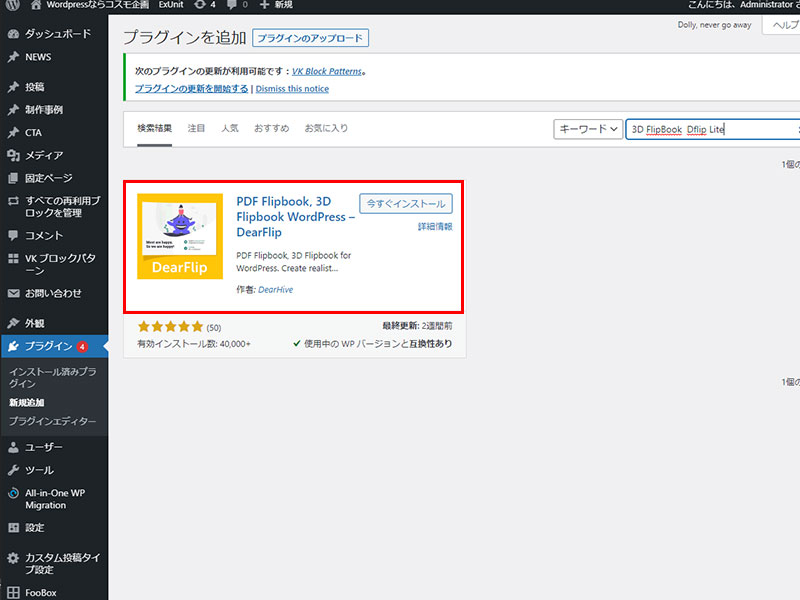
カテゴリーの設定
基本投稿(ブログ)のカテゴリーお同様の設定方法です。
ダッシュボード> Flip Books>カテゴリー とお進みください。
ショートコードを固定ページのショートコードブロックに張り付けるとカテゴリー登録の一覧を表示します。使用用途に応じて使い分けされると良いと思います。
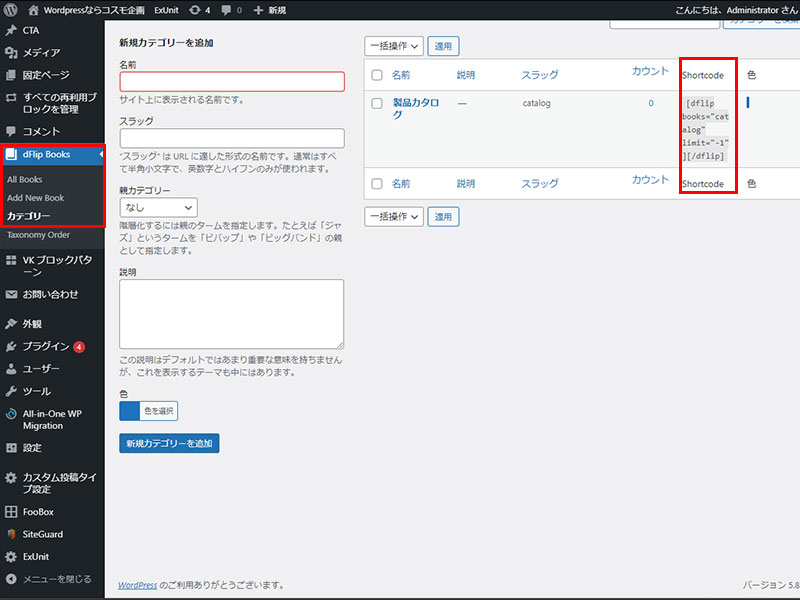
PDFファイルの登録
ダッシュボード> Flip Books>Add New Book とお進みください。
赤枠内が設定する箇所になります。
タイトル・「PDF File」にて登録する※1・カテゴリーの選択・公開の手順で登録を行います。
※1 PDFファイルの登録は写真画像ファイルの登録と同様です。
ショートコードの貼り付け
ショートコードの貼り付け 耳慣れない言葉ですが 「3D FlipBook」 でPDFの登録設定したファイルを読み込むために必要な方法論です。
固定ページにカタログ(仮定)のページを作成し、そのページに表示させる場合先ほどのショートコードを張り付ける事で表示することが出来ます。
グーテンベルグではショートコードボックスを利用して貼り付けてください。
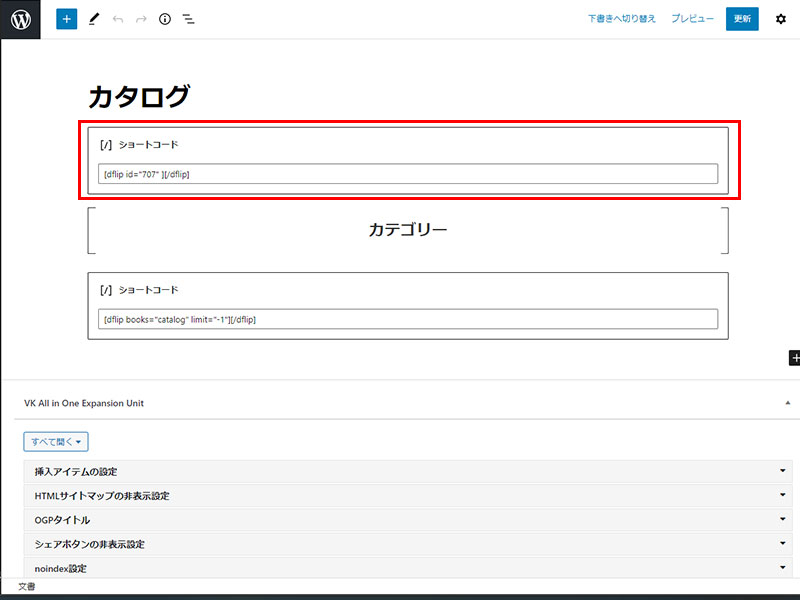
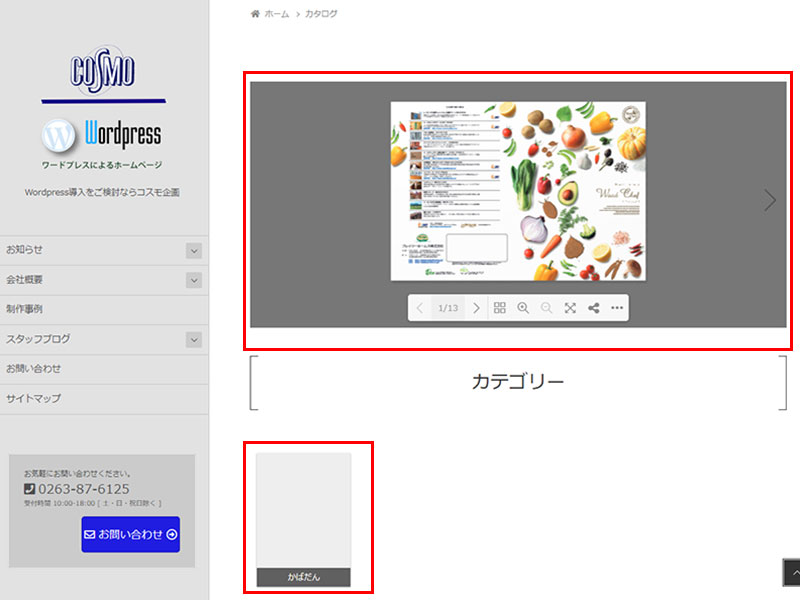
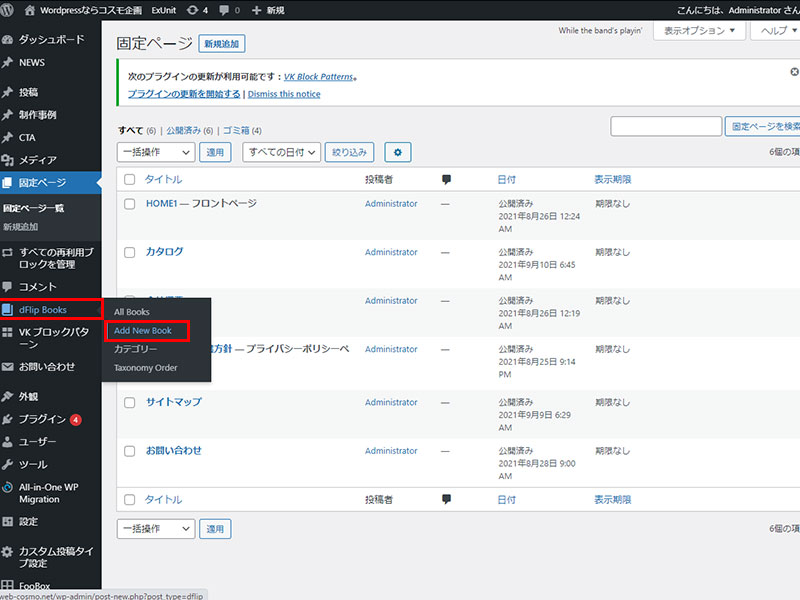
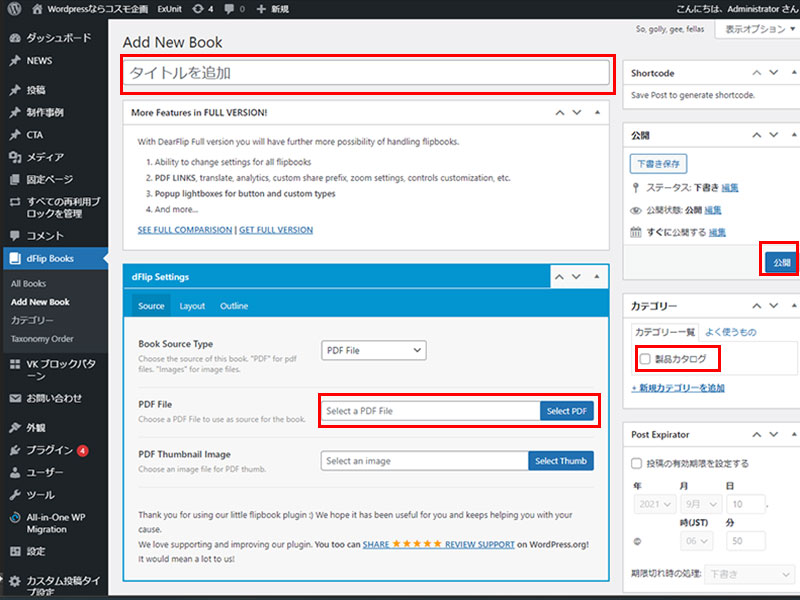
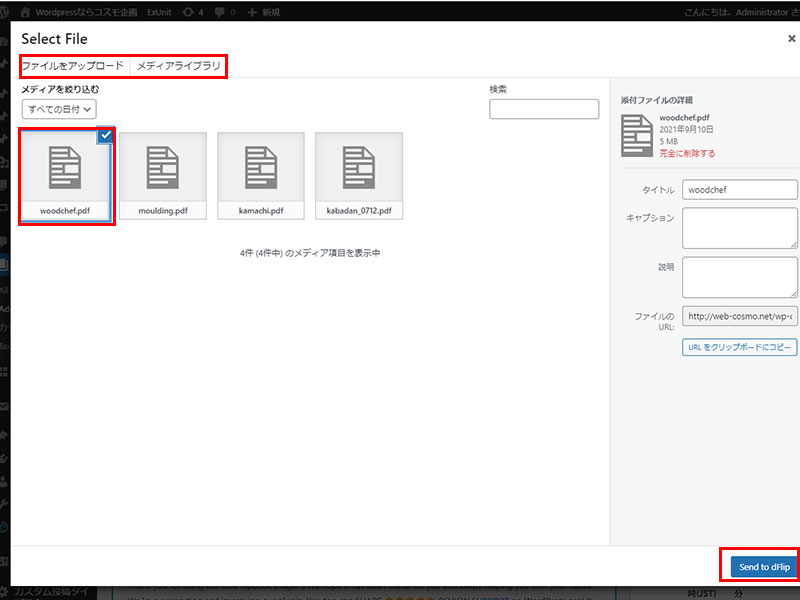
PDFファイルによる使い方マニュアル
当サイトをPDFファイルにいたしました。ダウンロードしてお使いください。
関連記事

お問い合わせ
ご依頼及び業務内容へのご質問などお気軽にお問い合わせください

